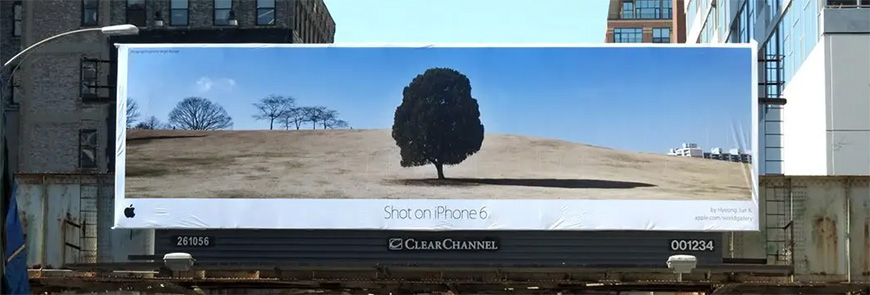Ozon卖家App可帮助您通过手机管理销售。Ozon为您的个人账户添加了新工具,即使电脑不在身边也能方便交易。
在App中您可以了解:
• 查看销售分析信息并追踪有竞争力的位置;
• 确认备货,取消订单或将其分为多个货件;
• 创建并编辑商品卡片、价格和库存;
• 与客服和买家沟通;
• 将商品添加至促销活动;
• 对买家的评价和问题进行回复;
• 在不同账户之间切换。
注意:中国区目前只支持iOS版本APP
如何切换不同账户?
如果您有以同一邮箱注册的多个个人中心,您可以在菜单中进行自由切换。无需登出账户。
如果您的个人中心是以不同的邮箱注册的,那么您可以:
• 从一个账户登出并使用账号和密码登入另一个账户。
• 在第一个个人中心中将管理员权限授予第二个个人中心的注册邮箱。此后您将可以在菜单中在不同的个人中心之间进行切换。
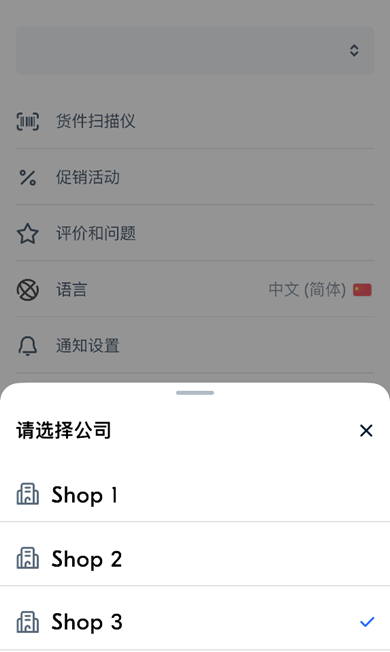
示例:
您有两个个人中心:一个是以magazin1@mail.ru注册的,而另一个是以magazin2@mail.ru注册的。如果您想在菜单中在个人中心之间进行切换,请进行下列操作:
1. 通过浏览器进入以magazin1@mail.ru注册的个人中心。
2. 在 设置 → 员工 板块中授予magazin2@mail.ru邮箱管理员权限。
在您根据发送到magazin2@mail.ru的链接激活账户后, 员工选项卡中地址旁边将出现“处于活动状态”这一状态。
设置推送通知:
您可以选择在手机上接收哪些推送通知。为此请在 菜单 → 通知设置 中选择所需的主题:
• Ozon新闻;
• 来自买家的消息;
• 客服回复;
• 买家评价。
如何查看商店统计数据?
在App主页上您可以看到质量指标,货件统计数据,销售图表和应计入账额。
销售图表:
您可以在应用主页上看到14天内的销售图表。如果您想查看某一天的详细信息,请点击所需的列并将其按住。您将看到已订购和交付商品的总金额。Ozon将把这些数字与前一期的数字相对比。这里显示以下几个指标:
• 已订购 —在所选天买家订购商品的总金额。
• 已交付 —在所选天买家订购并已收到商品的总金额。
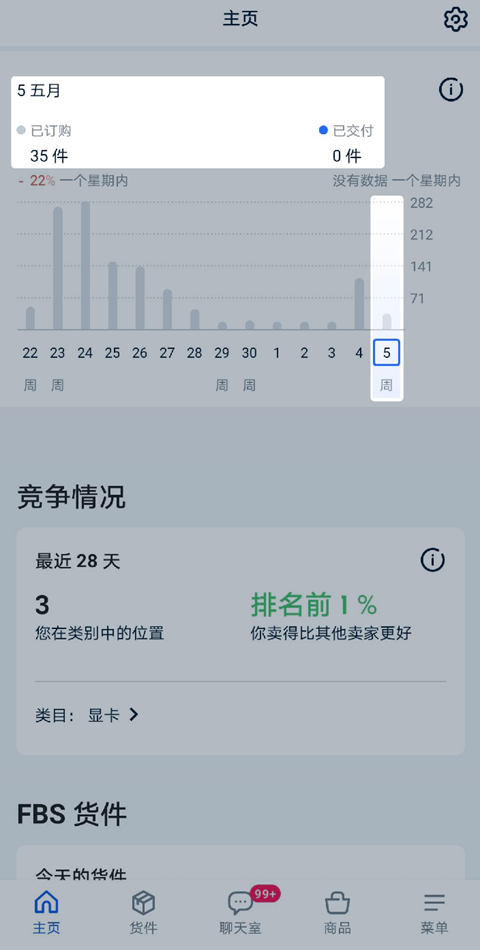
应计入账额:
在财务中您可以看到您在当期将收到的应计入账金额。
订单管理
1)跟踪货件
所有订单都显示在货件 → 从我的仓库。
您仓库中的订单可以按以下状态进行筛选:
«待备货»
«等待发运»
«运输中»
«具争议»
«已交付»
«已取消»
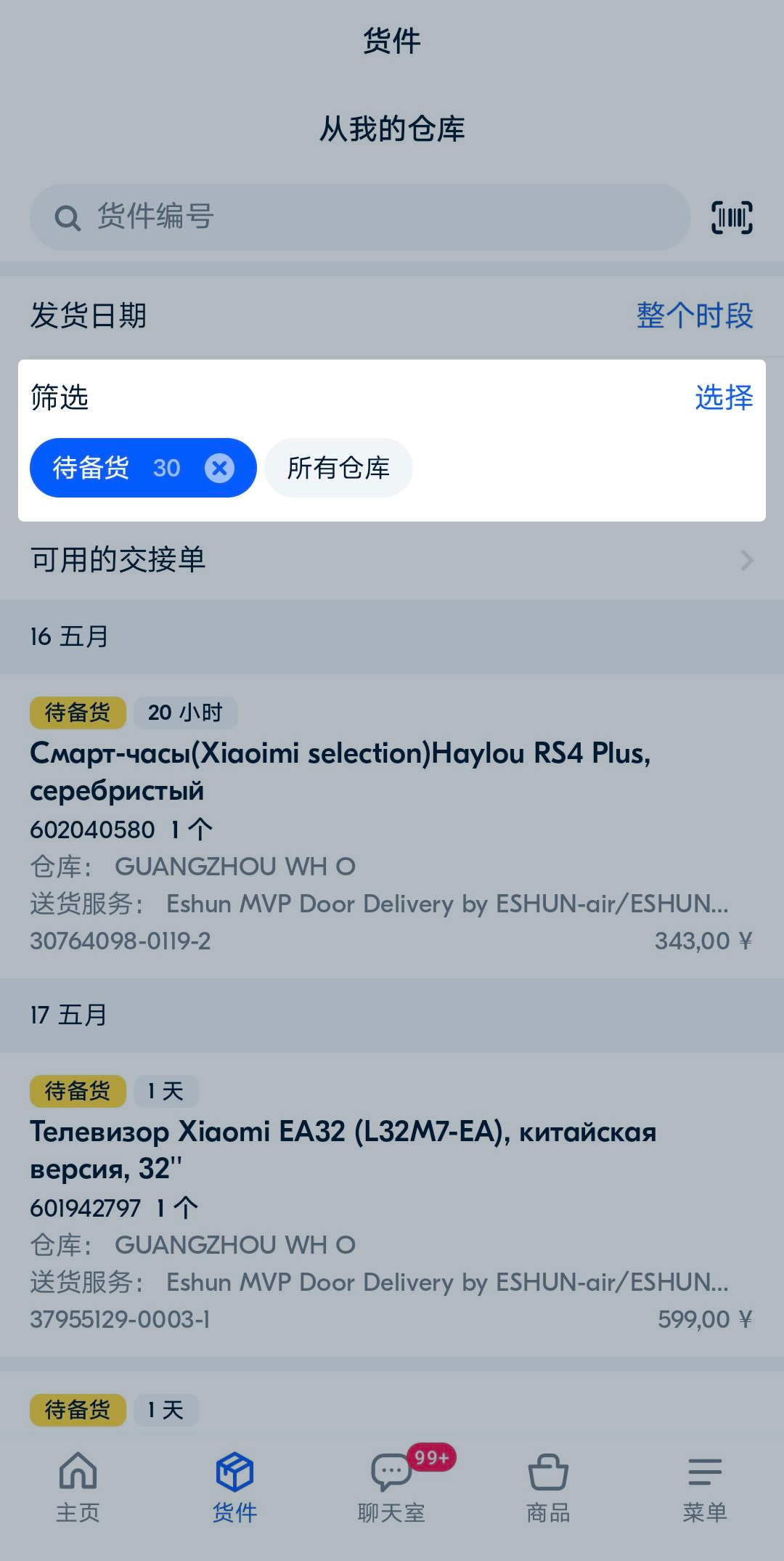
在订单旁边,显示备货和装运的剩余时间。
2)确认订单备货
为进行订单备货:
请转到货件选项卡。
请选择待备货筛选器。
请点击备货货件或向右滚动所需的订单。
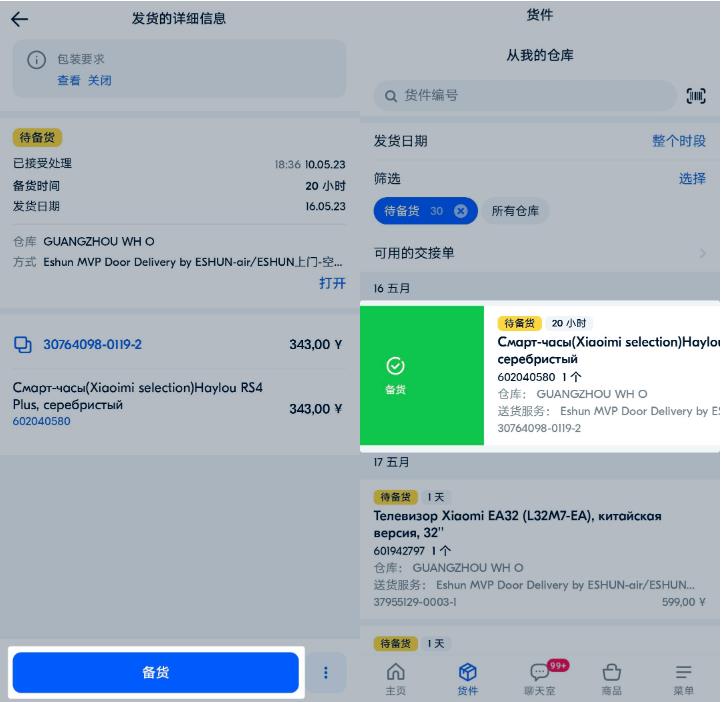
货件状态将在此后变更为等待发运,买家将收到订单已被接受的通知。
3)将订单分成几个货件 #
或订单中的商品在一个包裹中装不下,则在备货时可以将其拆分为多个货件。为此请您在以下页面点击三个点 → 划分为多个。
若您有两个货件:
· 请将未装下的商品从第一个货件转移到第二个;
· 请减少第一个货件中的商品数量。
若您还需要添加一个货件,请点击创建新货件。
当您完成所有商品分配时,请点击完成。货件状态将变更为等待发运,买家将收到订单已被接受的通知。
4)查看货件内容 #
您可扫描条形码并检查包裹内的商品。为此:
① 请在货件右上角点击
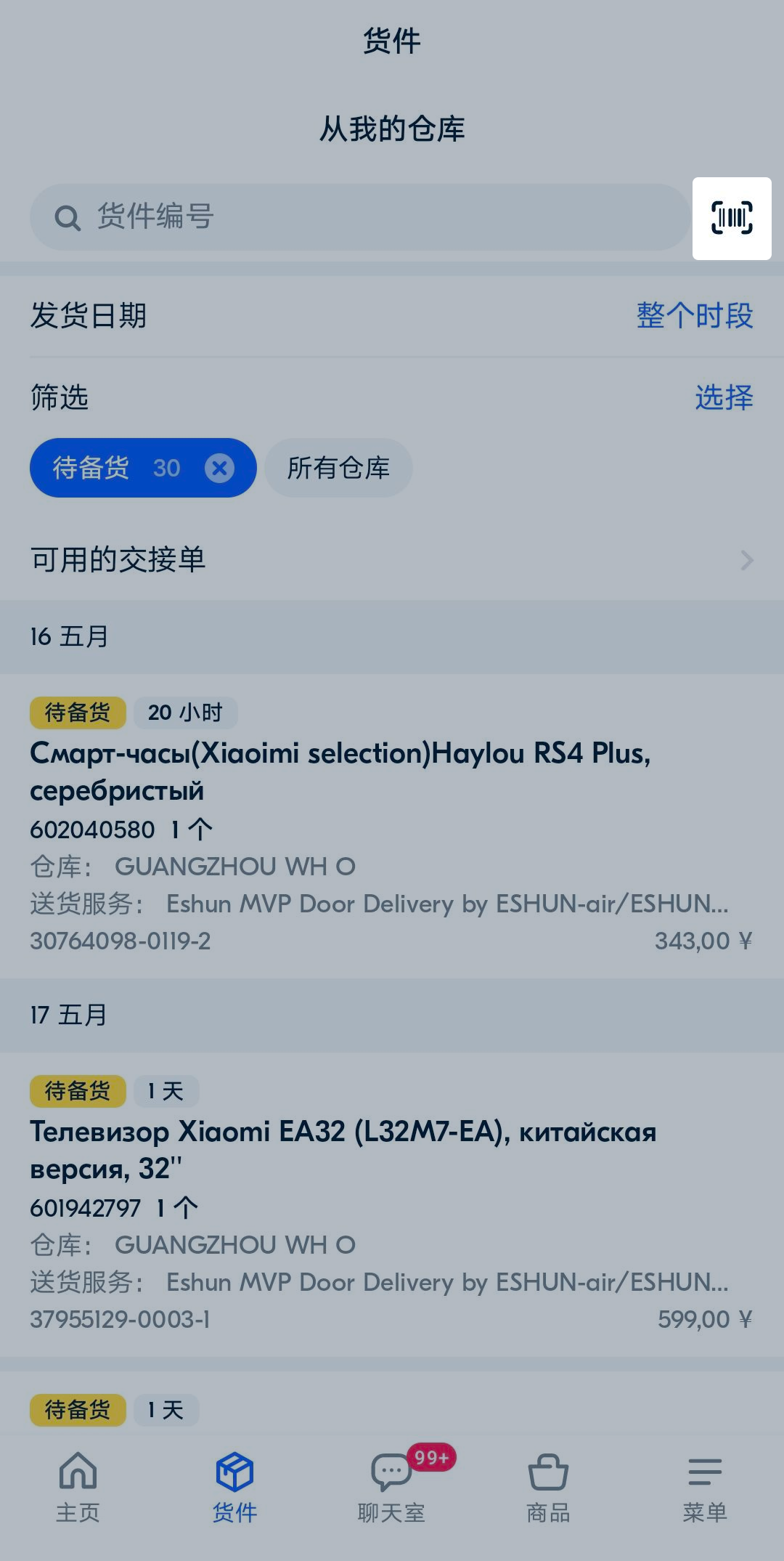
② 将摄像头对准包装上的Ozon条形码,使其进入选定区域。
5)更改realFBS订单状态 #
您可在realFBS方案确认订单备货并切换货件状态:运输中, 快递员派件中 或者 已有条件的交付。为更改订单状态:
请转至货件。
请选择所需货件并向右滑动。
为确认状态,请点击更改。
您还可以在货件页面更新状态。
6)取消订单 #
若订购的商品损坏或缺货,可以取消发货。为此:
请转至货件选项卡。
请选择待备货或者等待发运筛选器。
请选择货件并点击三个点 → 取消货件或者向左滑动货件。
请住明取消原因: 比如,«残次品»或者 «商品已售罄»。